開啟需編輯的Excel表格。現在需要調整食譜正文的排版,在正文食譜內容每隔一行插入一空行。將遊標移到B2中。
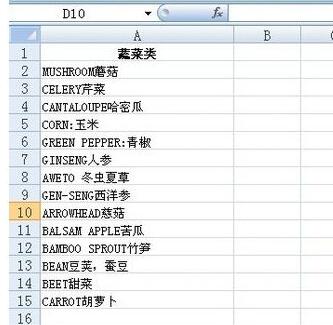
將遊標定位在B2儲存格,輸入1。將遊標移到B2單元格右下角,按crtl鍵,下拉列表,在B列依序輸入1、2、3……14.輸入的具體數字是以菜譜正文的內容,即需要插入空白行的行數,來決定的。
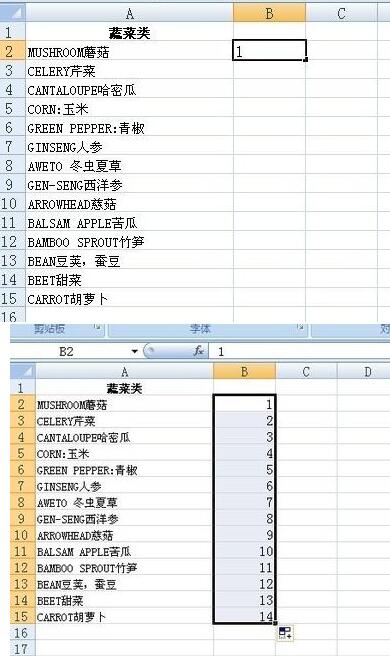
將遊標移到B15儲存格。繼續完成輔助列。輸入1.5。將遊標移到B15單元格右下角,按crtl鍵,下拉列表,在B列依序輸入1.5、2.5、3.5……13.5.
ps:具體輸入的數字與(B2:B15)呈等差數列。
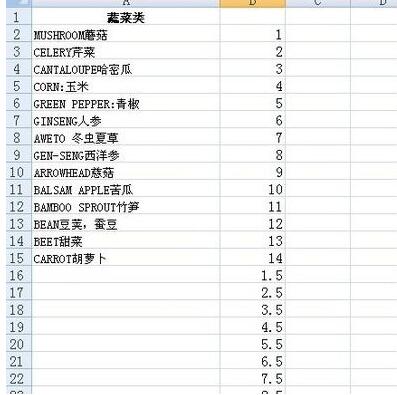
選取B2到B15儲存格。如圖所示。點擊開始-排序和篩選-升序。
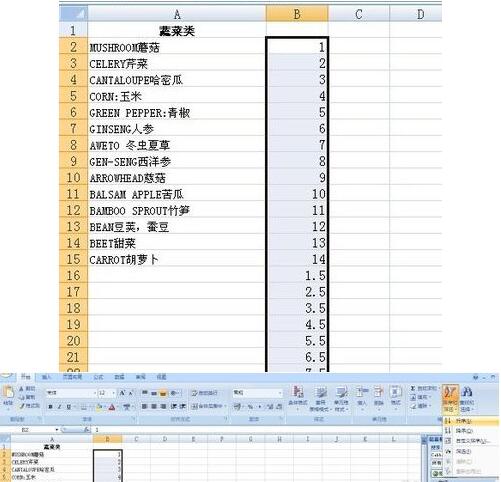
在彈出的【排序提醒】對話方塊中,預設值是擴充選取區域,保持預設值,點選排序。最終顯示結果下面圖二。是不是左列的每行下方都插入了一空白行了呢。
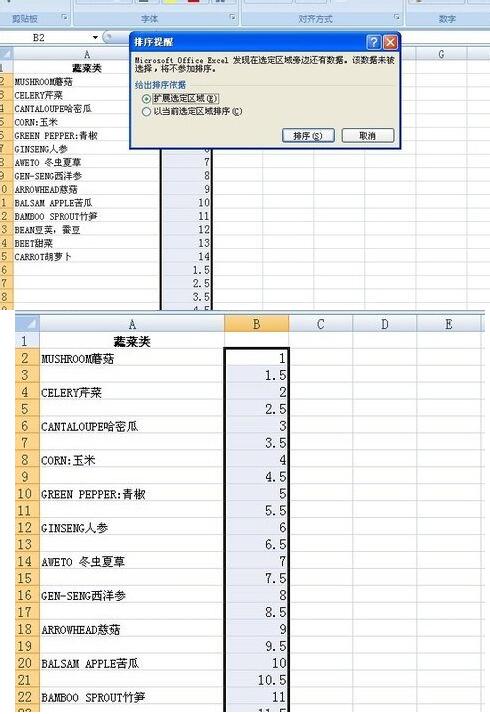 #
#
以上是Excel批次隔一行插入一行的操作方法的詳細內容。更多資訊請關注PHP中文網其他相關文章!




